
Ya seas youtuber, vlogger, periodista freelance o por cualquier otra razón necesitas grabarte a ti mismo o misma con tu propia cámara. Muchas veces, además, no contamos con la ayuda de nadie más o simplemente queremos ser autosuficientes en esta tarea. Por ello, te traigo tres trucazos que a mí me han sido muy útiles para no fallar nunca y conseguir la máxima calidad.
1. cámara con pantalla abatible o monitor
Ser youtuber y no tener una cámara con pantalla abatible es como ser diseñador gráfico y tener un monitor en blanco y negro. Para mí es fundamental tener una cámara con pantalla abatible por una sencilla razón: es la manera más fiable que existe para saber que tu cámara está grabando, de que el sonido se recoge bien, de que hay luz suficiente, etcétera.
Cámaras con pantalla abatible tenemos las Panasonic, como las de la serie GH o la serie G. Yo tengo la GH4R y la GH5 y soy un firme defensor de esta marca porque sus cámaras tienen muchas características que las hacen ideales para vloggers y gente que se graba a sí misma. Entre ellas, tenemos la maravillosa pantalla abatible. Algunas Canon también tienen esta opción y Sony ha empezado a ponerse las pilas con algunos de sus nuevos modelos.

Si no dispones de una pantalla abatible lo mejor es usar un monitor externo. Por ejemplo, Blackmagic Design no tiene visor basculante o abatible, pero permite conectar un monitor externo . Los monitores caros y de calidad por excelencia son los Atomos, como el Ninja V, cuyo principal cometido es la grabación en alta calidad con algunas cámaras. Por ello tiene un precio relativamente alto para lo que ofrece como monitor, pero tenemos opciones baratas de monitor, como los FeelWorld, los Neewer o los Lilliput. Yo he trabajado bastante con los Lilliput y quizá su calidad no sea la mejor. Sin duda, me quedaría antes con los Feelworld o los Neewer.
2. APP de control remoto
Si te grabas en modo selfie seguro que no tendrás manera de hacerte autofoco o iniciar y parar grabación desde la cámara. ¿Cómo se soluciona esto? Con una app de control remoto. Existen programas oficiales para PC y Mac de las principales marcas de cámaras, aunque por flexibilidad y para evitar reflejos indeseados yo prefiero apps móviles. Tenemos Image App para Panasonic, Imaging Edge Mobile para Sony y Canon Camera Connect para Canon, aunque si tienes otra marca y el modelo de tu cámara permite conexión wifi y es relativamente reciente, seguro que existen aplicaciones compatibles.
Por experiencia, sé mucho mejor cómo funciona la app de Panasonic y puedo decir que es perfecta. Permite no solo iniciar o parar la grabación sino que puedo además hacer foco, controlar ISO, diafragma, velocidad de obturación y otras funciones básicas de la cámara.
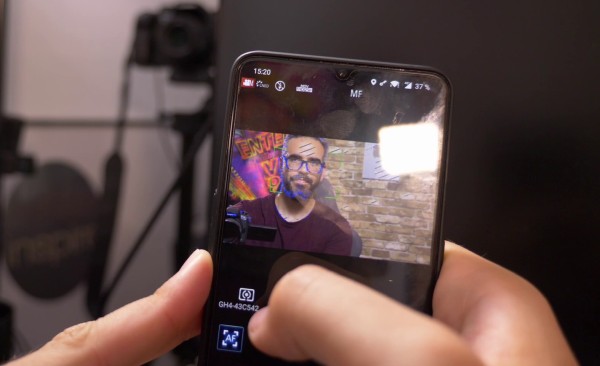
Te voy a decir el trucazo que yo uso: para empezar, uso la cámara con un objetivo con autofoco. No te preocupes que hay objetivos muy baratos que tienen esta función, como el Panasonic Lumix 25mm 1.7 que utilizo habitualmente y que cuesta unos 150 euros según donde la compres.
Lo que hago después es abrir la pantalla abatible y encender la cámara, asegurándome de que tengo el foco en modo manual para hacerlo desde la app, porque como siempre mantengo la misma posición y distancia cuando me grabo y no puedo hacerme foco, la dejo en manual y uso la función de autofoco con un toque desde la app. Si la dejara en autofoco estaría reenfocando continuamente y pasaría como en los vídeos antiguos del canal, quedaría un efecto desagradable.

Seguidamente, habilito el wifi en la cámara. Algo que me flipa de esto es que la cámara hace de “router” por así decirlo, es decir, crea una conexión wifi a la que se puede conectar el teléfono. Esto me permite disponer de esta función aunque esté en mitad de la nada.
Por último, conecto el teléfono a la red wifi, abro la aplicación y voilà, tengo vista en tiempo real, puedo hacer foco esté donde esté e iniciar y parar la grabación. Así que con esta configuración nunca pierdo de vista el plano con la información sobre la grabación, tengo control remoto sin necesidad de tocar la cámara y me aseguro siempre de que la grabación va a ser perfecta.
3. dummy battery para Energía infinita
La tercera ayuda a mi juicio es la más importante. Los he encontrado con miles de nombres diferentes: dummy battery, batería simulada, adaptador, fuente de alimentación, etcétera. Pero básicamente consiste en una batería fake, de mentira, que tiene un cable. Fíjate que tu cámara tiene una muesca o lengüeta o agujero en la puertecita del compartimento de la batería. ¿Nunca te has preguntado para qué sirve?

Pues bien, sirve para sacar el cable de uno de estos adaptadores. Este adaptador lo conectas a la corriente y listo. Ya no tienes que depender de la batería nunca más cuando estés grabándote en casa, grabando un directo o cuando estés en un sitio con tomas de corriente cercanas.
Adquiere las herramientas de trabajo de Creatubers
Equípate para tu proyecto creativo y me ayudarás con una pequeña comisión de afiliado. No pagarás de más, sino que los proveedores dejarán de recibir una pequeña parte para dársela a Creatubers.
Pedro Terrero
Creador de Creatubers. Realizador audiovisual y entusiasta de la tecnología y la creatividad. Le encanta viajar, escribir, dejarse sorprender y hablar de sí mismo en tercera persona.
Página Web : https://www.creatubers.com
Entradas anteriores
- octubre 2024
- septiembre 2024
- agosto 2024
- julio 2024
- junio 2024
- mayo 2024
- abril 2024
- marzo 2024
- febrero 2024
- enero 2024
- diciembre 2023
- noviembre 2023
- octubre 2023
- septiembre 2023
- agosto 2023
- julio 2023
- junio 2023
- mayo 2023
- abril 2023
- marzo 2023
- febrero 2023
- enero 2023
- diciembre 2022
- noviembre 2022
- octubre 2022
- septiembre 2022
- agosto 2022
- julio 2022
- junio 2022
- abril 2022
- marzo 2022
- febrero 2022
- enero 2022
- diciembre 2021
- noviembre 2021
- octubre 2021
- septiembre 2021
- agosto 2021
- julio 2021
- junio 2021
- mayo 2021
- abril 2021
- marzo 2021
- febrero 2021
- enero 2021
- diciembre 2020
- noviembre 2020
- octubre 2020
- septiembre 2020
- julio 2020
- junio 2020
- mayo 2020
- abril 2020
- marzo 2020
- febrero 2020
- enero 2020
- diciembre 2019
- noviembre 2019
- octubre 2019
- septiembre 2019
- agosto 2019
- julio 2019
- junio 2019
- mayo 2019
- abril 2019
- marzo 2019
- enero 2019
- diciembre 2018
- noviembre 2018
- octubre 2018
- septiembre 2018
- agosto 2018
- abril 2018
- diciembre 2017
- noviembre 2017
- octubre 2017
- septiembre 2017
- mayo 2017
- abril 2017
- marzo 2017
- enero 2017
- diciembre 2016


1 comentarios en "¿Te grabas en vídeo? Usa estas 3 ayudas"